Cela nous est arrivé à tous. Vous tapez, et lorsque vous tapez un mot qui ne figure pas dans le dictionnaire de votre clavier, il est modifié. Le mot qui change n’est peut-être pas un gros problème, et le mot qui peut arriver est que votre message n’a aucun sens. Mais, le mot qui est changé pourrait faire quelque chose comme offenser quelqu’un, ce qui aurait pu être évité si le nouveau mot était dans le dictionnaire de votre appareil.
La bonne nouvelle est que l’ajout d’un nouveau mot à votre Android le dictionnaire est une tâche facile. De plus, si lorsque vous tapez, vous voyez beaucoup trop de suggestions, vous verrez comment supprimer des mots spécifiques pour un look plus net.
Comment ajouter un mot au dictionnaire-Android
Lorsque vous ajoutez un mot au dictionnaire, vous ne le saisissez pas la prochaine fois. Vous pourrez enfin vous détendre et ne pas avoir à vous soucier d’envoyer le mauvais message. Pour ajouter un mot, accédez à:
- Paramètres
- Système
- Langue et saisie
- Clavier virtuel
- Choisissez le clavier actuel
- Correction de texte

- Dictionnaire personnel
- Sélectionnez votre langue
- Appuyez sur le signe plus pour ajouter un nouveau mot
- Appuyez sur le bouton de retour pour enregistrer
Pour gagner du temps, vous pouvez également gagner du temps lors de la saisie en ajoutant un raccourci vers le mot que vous avez ajouté. Ceci est particulièrement utile lorsque le mot que vous devez taper est long. Le raccourci est facultatif. Vous pouvez toujours ajouter le mot si vous décidez de ne pas ajouter de raccourci.
Comment gérer la correction automatique-Android
Si vous en avez assez de la correction automatique et que vous souhaitez la désactiver, vous devrez vous rendre sur:
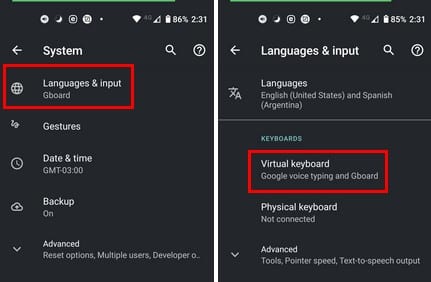
- Système
- Langue et saisie
- Clavier virtuel
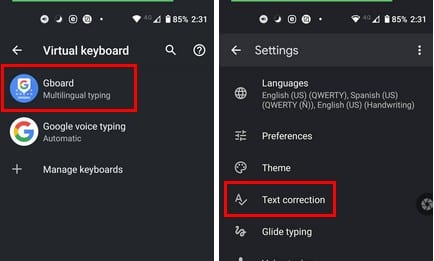
- Choisissez le clavier que vous utilisez
- Correction de texte
- Désactiver la correction automatique
Comment désactiver le correcteur orthographique Gboard
Si vous voulez simplement être prudent, vous souhaitez désactiver le correcteur orthographique de Gboard, sachez que vous pouvez le faire en quelques étapes. Vous devrez vous rendre à:
- Paramètres
- Système
- Langue et saisie
- Avancé
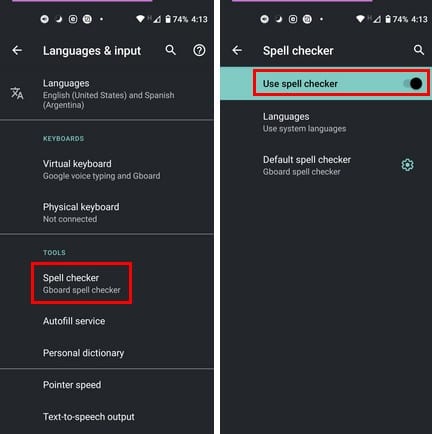
- Vérificateur d’orthographe
- Désactiver le correcteur orthographique
Conclusion
Maintenant que vous savez comment ajouter un mot spécifique au dictionnaire de votre appareil, vous serez en mesure de taper plus confortablement, sachant que les mots que vous utilisez le plus ne seront pas modifiés. Vous pouvez dire adieu à ces messages embarrassants que vous n’avez jamais voulu taper. Avez-vous beaucoup de mots à ajouter? Partagez vos réflexions dans les commentaires ci-dessous.
